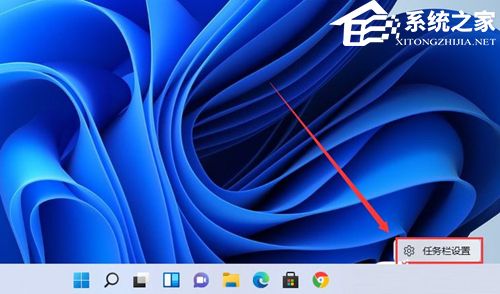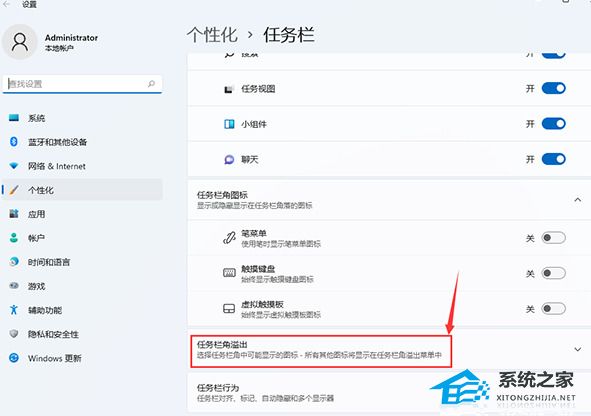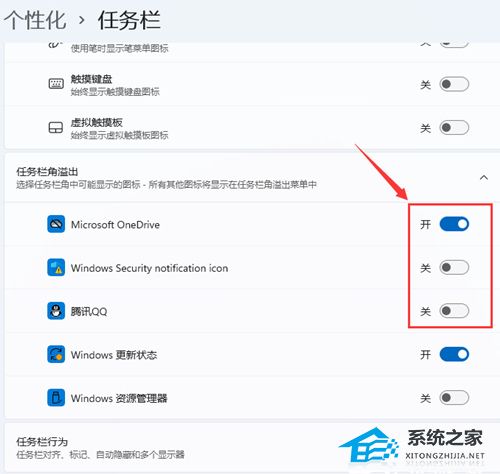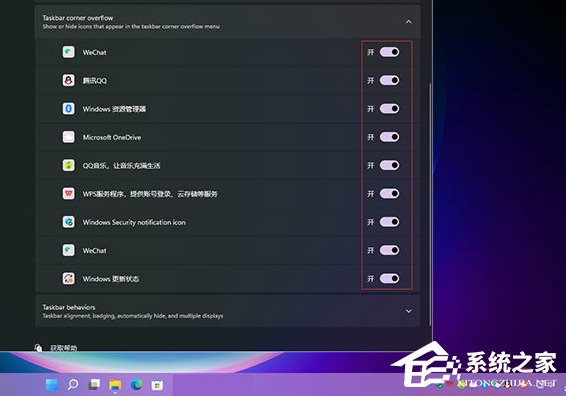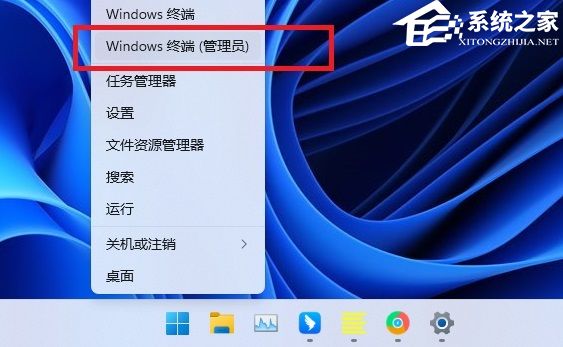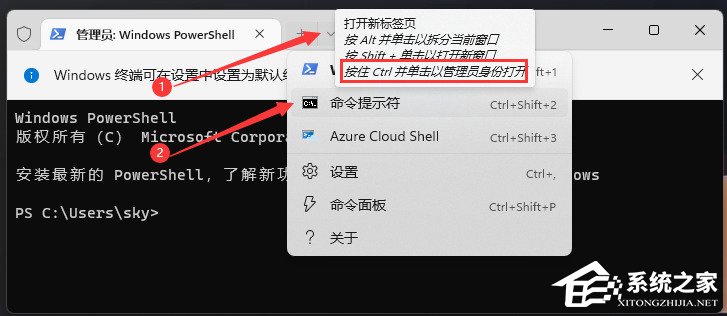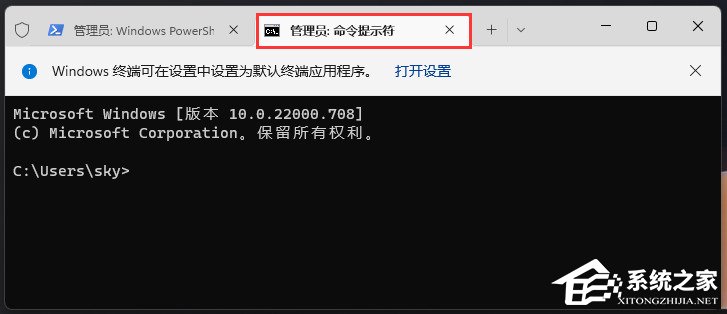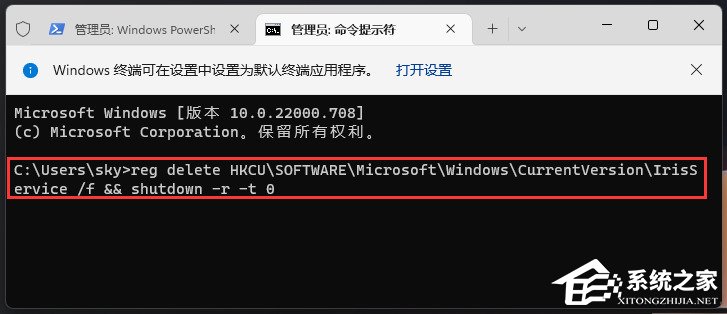Win11任务栏不显示图标怎么办?Win11任务栏不显示图标的解决方法
任务栏上的图标对于一些小伙伴来说是快速访问应用程序和功能的关键,毕竟底部任务栏里不显示图标,无法直接点开软件,就只能用切换快捷键来找出应用,那么win11任务栏图标消失后要怎么找回呢?下面就和小编一起来看看吧。
Win11任务栏不显示图标的解决方法
方法一
1. 首先我们鼠标右键点击任务栏的空白处,然后会弹出一个任务栏设置的选项,我们点击进入。
2. 我们进入到设置页面中,在左侧找到”个性化‘功能,接着在右侧的选项中找到盘“任务栏角溢出”。
3. 点击任务栏角溢出后,将要显示的应用图标开关打开。
4. 当我们打开设置我完成后,回到桌面就能在任务栏上看见图标啦。
方法二
1. 按键盘上的【 Win + X 】组合键,在打开的菜单选项中,选择【Windows 终端 (管理员)】。
2. 打开【管理员: Windows PowerShell】窗口,①位置点击【下拉箭头】,②位置【按住 Ctrl 并单击以管理员身份打开】命令提示符。
3. 这就可以打开【管理员: 命令提示符】窗口。
4. 管理员: 命令提示符窗口,输入以下命令:
reg delete HKCUSOFTWAREMicrosoftWindowsCurrentVersionIrisService /f && shutdown -r -t 0
输入该命令后,会删除IRIS服务的注册表值,系统自动重启后即可解决问题。
以上就是系统之家小编为你带来的关于“Win11任务栏不显示图标怎么办?Win11任务栏不显示图标的解决方法”的全部内容了,希望可以解决你的问题,感谢您的阅读,更多精彩内容请关注系统之家官网。
相关文章
- Win11有升级的必要吗?Win10安装Win11的方法
- Win11丢失MSVCP140.dll文件怎样修复?
- 升级Win11提示0xc00000f0?Win11安装助手0xc00000f0解决教程
- 使用MediaCreationToolW11升级/修复Win11系统教程
- Win11如何更改用户名?Win11修改用户名的方法
- Win11找不到管理员身份运行怎么办?Win11管理员身份运行位置介绍
- Win11标准用户怎么改回管理员?Win11把普通用户改成管理员的方法
- Win11 it管理员已经限制对此应用某些区域的访问怎么办?
- Win11桌面上新文件需要刷新才显示怎么解决?
- Win11中文用户名如何改为英文用户名?
- Win11蓝屏代码SYSTEM SERVICE EXCEPTION怎么解决?
- Win11如何默认开启数字小键盘?Win11默认开启数字小键盘的方法
- 笔记本Win11管理员权限如何开启?笔记本Win11管理员权限开启方法
- Win11无损降级Win10?Win11无损降级Win10详细教程
- Win11资源管理器占用cpu过高怎么办?资源管理器占用cpu过高的解决方法
- Win11企业版怎么改成专业版?Win11企业版升级成专业版的方法
热门教程
win11关闭windows defender安全中心的四种方法
2Win11如何关闭Defender?Windows11彻底关闭Defender的3种方法
3win10不显示视频缩略图的两种解决方法
4win10关闭许可证即将过期窗口的方法
5win11任务栏怎么显示网速?win11任务栏显示实时网速的方法
6win11怎么切换桌面?win11切换桌面的四种方法
7win11忘记pin无法开机的三种最简单办法
8Win11移动热点不能用怎么办?移动热点不工作怎么办?
9安装NET3.5提示0x800f0950失败解决方法
10Win11如何打开预览窗格?Win11显示预览窗格的方法
装机必备 更多+
重装教程
大家都在看